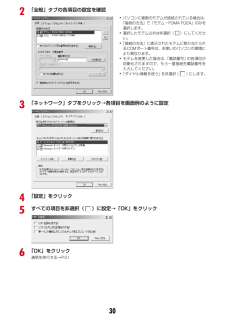Q&A
取扱説明書・マニュアル (文書検索対応分のみ)
"一度"3 件の検索結果
"一度"150 - 160 件目を表示
全般
質問者が納得>メイン画面がうつりません。キーも反応しません何かしらのロックがかかっていたとしても、画面が全くうつらないことはありませんサイドキーの操作でメイン画面を表示させなくしたり、ボタン操作を無効にすることはできませんので、誤って押してしまっていることが原因の可能性もないです残念ですが故障ですねFOMAカードを抜き差ししての再起動で改善されないなら、もうショップに持って行くしかないです
5317日前view57
全般
質問者が納得友達のアドレス登録がダブってませんか?何かの間違いで、名前が無いのにアドレスのみの登録をしていると、名前が表示されない事があります(>_<)
5866日前view28
全般
質問者が納得携帯動画変換君っていうサイトと見てみて下さい^^http://mobilehackerz.jp/contents/3GPConv
5605日前view69
302「全般」タブの各項目の設定を確認3「ネットワーク」タブをクリック→各項目を画面例のように設定4「設定」をクリック5すべての項目を非選択( )に設定→「OK」をクリック6「OK」をクリック通信を実行する→P31・パソコンに複数のモデムが接続されている場合は、「接続の方法」で「モデム-FOMA F02A」のみを選択します。・選択したモデム以外は非選択( )にしてください。・「接続の方法」に表示されたモデムに割り当てられるCOMポート番号は、お使いのパソコンの環境により異なります。・モデムを変更した場合は、「電話番号」の各項目が初期化されますので、もう一度接続先電話番号を入力してください。・「ダイヤル情報を使う」を非選択() にします。
ご使用前の確認48✔お知らせ〈自動時刻・時差補正を「ON」に設定したとき〉・電源を入れたときに時刻や時差の補正を行います。電源を入れてもしばらく補正されない場合は、電源を入れ直してください。ただし、FOMAカードを取り付けていない場合や電波状態によっては、電源を入れ直しても補正されません。・時差補正が行われた場合にはその旨のメッセージが表示されます。・海外で時刻や時差の補正が行われた後は、発着信やメール送信などの表示時間は現地時間になります。・海外のネットワークによっては時差補正が行われない場合があります。・時刻や時差の補正には、数秒程度の誤差が生じる場合があります。〈一度も補正が行われず、日付・時刻が「--」や「?」などで表示されているとき〉・時計や日付・時刻を利用するFlash画像などは、正しく表示されません。また、自動起動、予約、再生制限があるデータのダウンロードや再生、ユーザ証明書の操作など、日付・時刻情報が必要な機能は起動できません。・各種データの日時が記録されず、「----/--/--」「----------------」などと表示されます。さらに枝番(細分化するための番号)が付く場合もあります。...
45ご使用前の確認■ ACアダプタだけで充電するaFOMA端末の外部接続端子の端子キャップを開き( a)、コネクタを矢印の表記面を上にして水平に差し込む(b)b電源プラグを起こし、AC100Vコンセントへ差し込むc充電が終わったら、電源プラグをコンセントから抜き、コネクタの両側のリリースボタンを押しながら、FOMA端末から水平に引き抜く❖ 自動車の中で充電するにはFOMA DCアダプタ01/02(別売)を使用すると、自動車の中でも充電できます。・詳しくは、DCアダプタの取扱説明書をご覧ください。・FOMA端末を使用しないときや車から離れるときは、DCアダプタのシガーライタプラグをシガーライタソケットから外し、FOMA端末からDCアダプタのコネクタを抜いてください。・DCアダプタのヒューズ(2A)は消耗品です。交換するときは、お近くのカー用品店などでお買い求めください。✔お知らせ・ACアダプタやDCアダプタのコネクタを抜き差しする際は、コネクタ部分に無理な力がかからないようゆっくり確実に行ってください。取り外すときは、必ずリリースボタンを押しながら水平に引き抜いてください。無理に引き抜こうとすると故障の原因とな...
43ご使用前の確認■ 取り外しかたa取り付けかたの操作a~bを行うb電池パックのツメをつまんで、矢印方向に持ち上げて取り外す✔お知らせ・電池パックを無理に取り付けようとするとFOMA端末の端子が壊れる場合があるため、ご注意ください。・上記以外の方法で取り付け/取り外しを行ったり、力を入れすぎたりすると、FOMA端末やリアカバーが破損するおそれがあります。・浸水を防ぐため、リアカバーをしっかりと取り付けてレバーでロックしてください。・内蓋のゴムパッキンは防水性能を維持する上で重要な役割を担っています。はがしたり傷つけたりしないでください。また、ゴミが付着しないようにしてください。❖ 電池パックの上手な使いかた・電源を入れたままでの長時間(数日間)充電はおやめください。FOMA端末の電源を入れた状態で充電が完了した後は、FOMA端末は電池パックから電源が供給されます。そのままの状態で長時間置くと、電池パックが消費され、短い時間しか使用できずに電池アラームが鳴ってしまう場合があります。その場合はFOMA端末をACアダプタや卓上ホルダ、DCアダプタから外して、もう一度セットして充電し直してください。・環境保全のため、...
60電話/テレビ電話通話中クローズ設定FOMA端末を閉じて通話を切断/保留/継続する・64Kデータ通信中、パケット通信中は動作しません。1m[設定/NWサービス]572e1~3✔お知らせ・次の場合は、FOMA端末を閉じても通話は継続されます。- イヤホンマイク(別売)を接続中- ハンズフリー対応機器接続時、接続先機器から音を鳴らすように設定中- 伝言メモ録音/録画中・「保留」にした場合、もう一度FOMA端末を開くと保留は解除されます。・「通話継続(マイクミュート)」にした場合、スピーカーホン機能を利用しているときは、自分の声は相手には聞こえませんが、相手の声がスピーカーから聞こえます。また、テレビ電話中にカメラ映像を送信しているときは、相手には代替画像が送信されます。・音声電話中の操作:m6マルチアクセス中表示通話中の着信時に優先表示する画面を設定する音声電話中にパソコンとつないだパケット通信の着信があったときや、iモード中に音声電話がかかってきたときに、どちらの画面を優先的に表示させるかを設定します。・画面の表示が切り替わっても、通話やパケット通信は中断されません。・音声電話中にiモードメールやメッセージR...
117メール・送信/未送信メールの保存領域の空きが足りないときや最大保存件数を超えるときは、iモードメールは作成または送信できません。未送信メールのフォルダから不要なiモードメール、SMSを削除してください。・2in1のBアドレスを発信元にしてiモードメールを送信するにはWEBメールを利用します。→P126・他の機能が起動するなどして、10000バイトを超える作成中のiモードメールが自動保存された場合、一部が保存されないことがあります。◆ 宛先を追加するiモードメールは同じ内容を一度に最大5件の相手に送信(同報送信)できます。・宛先種別には次の3種類があります。:直接の送信相手の宛先:直接の送信相手以外にメールの内容を知らせたい相手の宛先:他の送信相手にメールアドレスを表示させずにメール内容を知らせる相手の宛先・ の宛先が1件も入力されていないときは、メールを送信できません。・ と の宛先欄に入力したメールアドレスは、受信側に表示されます。ただし、受信側の端末や機器、メールソフトなどによっては、表示されない場合があります。1メール作成画面で宛先欄にカーソルeae入力方法を選択・「メールグループ」を選択した場合...
103あんしん設定✔お知らせ・スケジュールを「認証後に表示」に設定した場合は、ワンセグの視聴/録画予約の利用も含まれます。・iモーションを「指定アルバムを非表示」に設定した場合に、シークレット属性を設定したアルバムにある動画/iモーションをプレイリストに登録しているときは、プレイリスト内のタイトルも表示しません。◆ プライバシーモードの起動/解除方法を設定する1m[設定/NWサービス]423e認証操作e各項目を設定eC起動/解除操作:プライバシーモードの起動/解除方法を設定します。・「なし」に設定すると、自動起動を設定した場合にのみプライバシーモードを起動します。・「操作非表示」に設定すると、起動/解除時の認証画面の操作が非表示になります。本項目を選択した場合、Cを押すと操作方法の詳細説明画面が表示されます。自動起動:待受画面表示中に何も操作しなかった場合、プライバシーモードが自動起動するまでの時間を設定します。◆ プライバシーモードを起動する❖「標準」での起動/解除方法1l(1秒以上)解除する:l(1秒以上)e認証操作❖「操作非表示」での起動/解除方法1seCe認証操作eg・認証画面は表示されません。認証に...
129メール◆ 保存する・保存できるファイルの種類と保存先は次のとおりです。※ 本FOMA端末で対応していないファイルです。microSDカードへの保存および転送のみできます。なお、保存の際にファイル名が書き換えられる場合があります。〈例〉トルカを保存する1a1eフォルダを選択eiモードメールを選択2ファイル名にカーソルem63デコメールの画像を保存する:m44e画像を選択以降の操作→P162「画像をダウンロードする」操作2以降メロディを保存する:メロディにカーソルem62以降の操作→P162「データをダウンロードする」操作231または2・トルカによっては保存先をどちらか一方しか選択できない場合があります。画像を保存する:以降の操作→P162「画像をダウンロードする」操作2以降iモーションを保存する:以降の操作→P169「サイトからiモーションを取得する」操作3電話帳、スケジュール、ブックマークを保存する:C・ブックマークのタイトル名を変更するときは、全角12(半角24)文字以内で入力します。・ブックマークのタイトルを入力しないで登録すると、ブックマーク一覧にはURLが表示されます。・microSDカードを...
169iモード/iモーション/iチャネルiモーションを利用するiモーションサイトやホームページから映像や音を取得し、再生・保存します。保存した映像や音はiモーションとして再生したり、着モーション(→P77)に設定できます。・iモーションには大きく分けて次の2種類があります。※ 保存できないiモーションもあります。サイトからiモーションを取得する1サイトを表示eiモーションを選択iモーションの取得が始まり、完了すると完了画面が表示されます。・取得中にCを押して「はい」を選択すると、取得を中止します。ファイルサイズが500Kより大きく10Mバイトまでの部分保存できるiモーションの場合は、再開の確認画面が表示されます。「いいえ」を選択すると部分保存の確認画面が表示されます。部分保存するとiモーション一覧から残りを取得できます。→P258「動画/iモーションを再生する」のお知らせ・ストリーミングタイプのiモーションを選択した場合は、再生の確認画面が表示されます。・データを取得しながら再生するiモーションの再生中は次の操作ができます。再生終了後は、データを取得後に再生するiモーションと同様に操作できます。g:標準タイプ...
105あんしん設定✔お知らせ・iモードとフルブラウザのラストURLは、プライバシーモード中以外のラストURLを表示しません。・プライバシー新着通知と自動起動以外のすべての項目が「表示する」のとき、プライバシーモードは起動しません。既に起動していると解除されます。・データ一括削除を行ったり、次の機能で「全件削除」したりした場合、プライバシーモード中で非表示になっているデータも削除されます。- リダイヤル/着信履歴、伝言メモ、電話帳-メール※、メール送受信履歴、スケジュール、音声メモ※「1件削除」「複数削除」以外の削除操作をした場合も非表示のメールは削除されます。・プライバシーモード中に、プライバシーモード設定の電話・履歴を「表示する」または「認証後に表示」から、「指定電話帳非表示」に変更した場合、メールへのプライバシーを反映するために、シークレット反映を行うよううながす旨のメッセージが表示されます。・プライバシーモードの設定によっては、プライバシーモード中にiアプリからメールやスケジュール(ワンセグの視聴/録画予約含む)を利用したり、マイピクチャにデータを保存したりすると、指定された機能が実行できない旨のメッセ...
- 1